1.双击进入服务
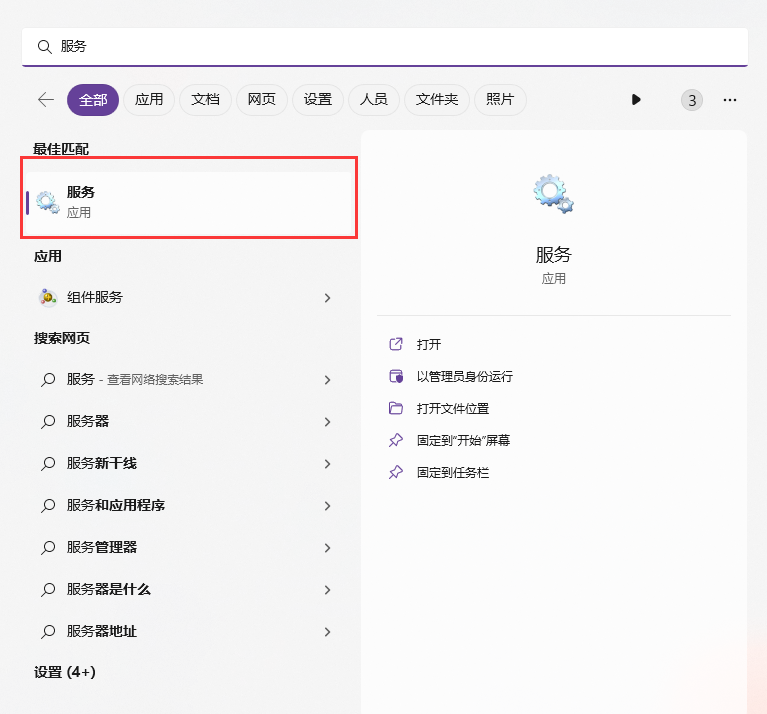
2.停止Oracle开头的所有服务
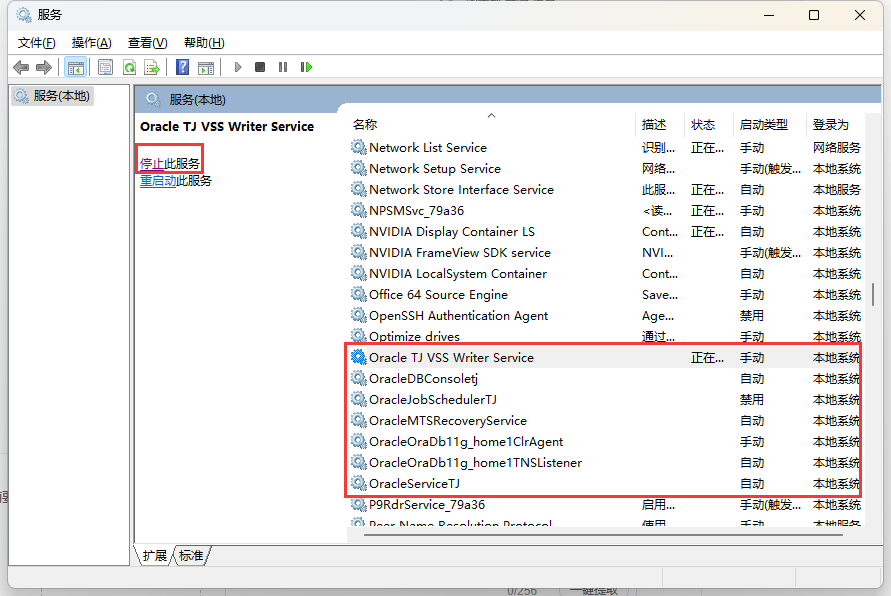
3.在开始菜单里面,打开所有应用找到Oracle安装的文件,打开往下翻找到Universal Installer,然后双击

4.进入Universal Installer界面后点击卸载产品
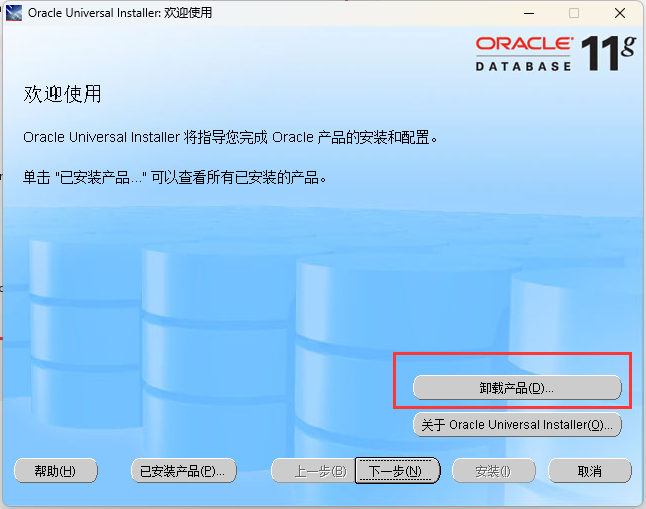
5.第一步选择你已安装的Oracle产品,第二部点击删除。弹出警告弹窗(请记住这个警告窗弹出的路径,这个路径是你Oracle安装的文件路径,后面会用到)
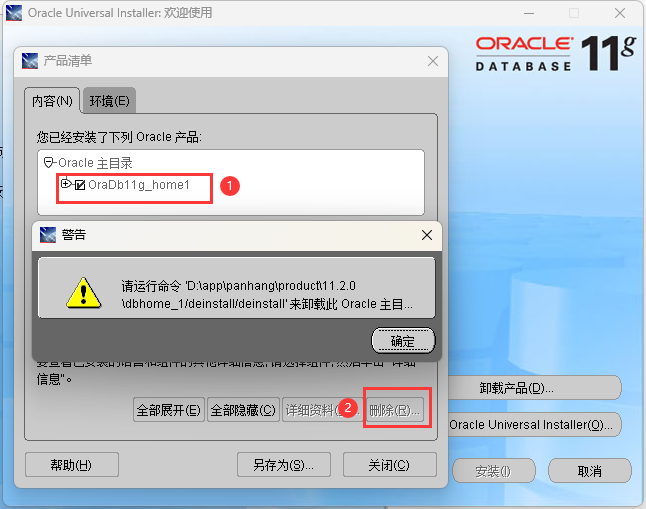
6.根据警告弹出的文件位置找到deinstall.bat批处理文件,然后双击弹出黑窗体
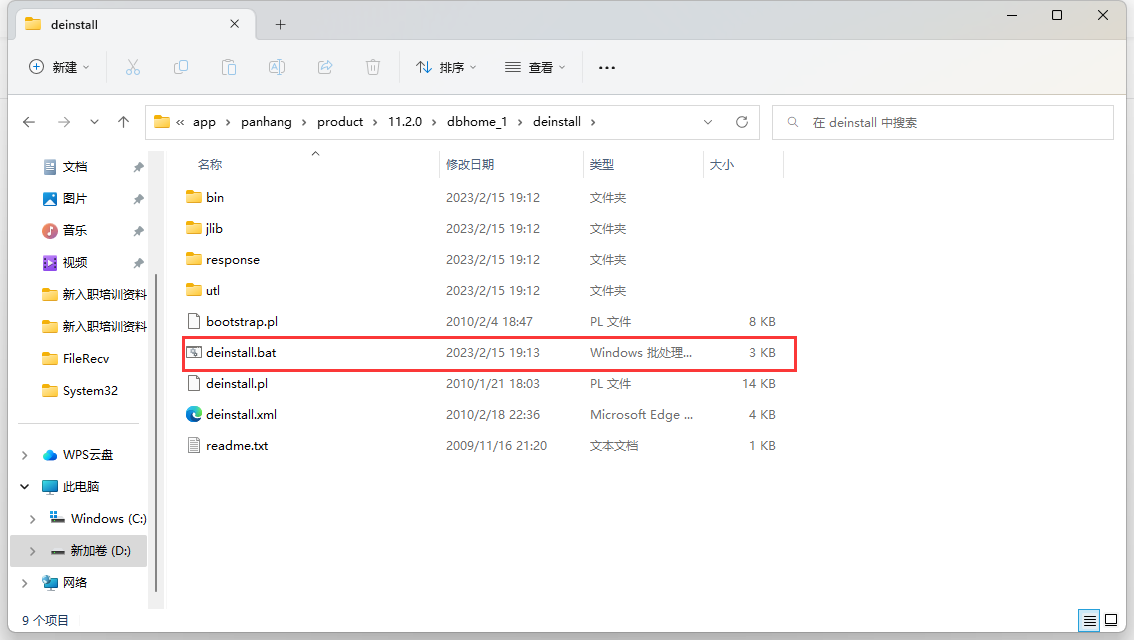
7.出现取消配置的所有单实例监听程序,这里输入[ ]中括号里面的内容,然后回车
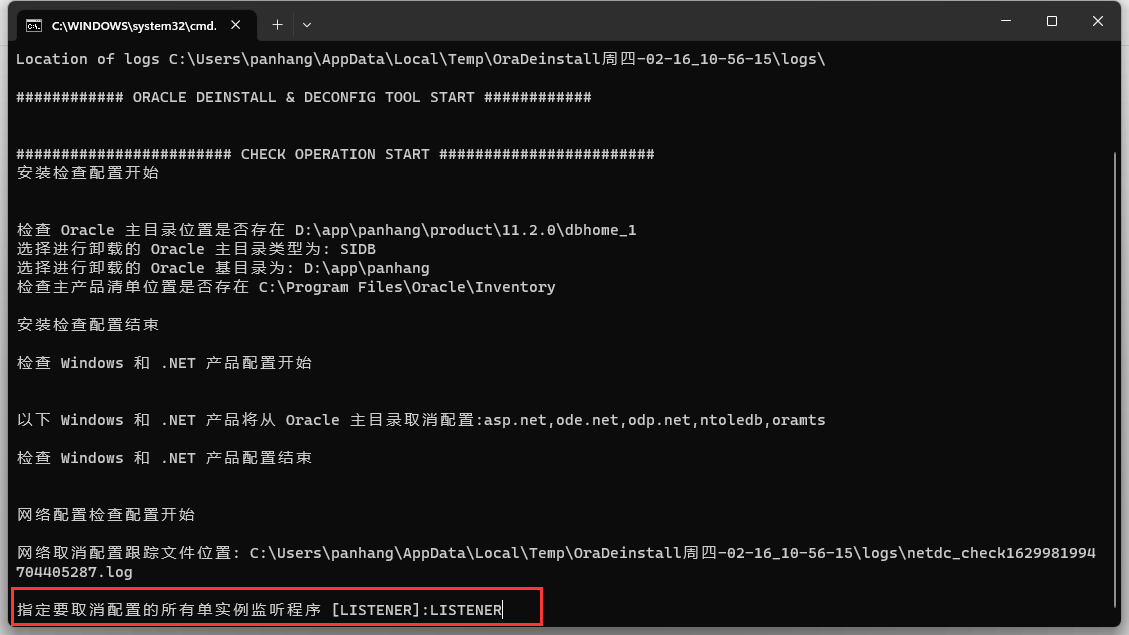
8.如图这里的意思是指定你在Oracle配置的数据库,输入[ ]括号里面的内容,然后回车,这里回车后要有耐心等一下
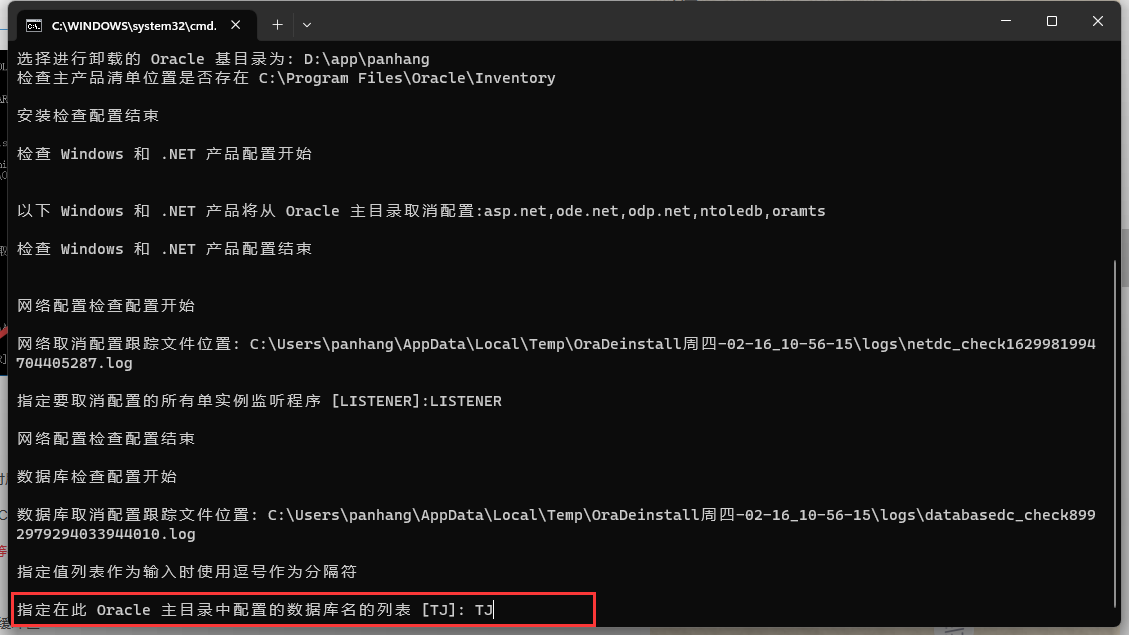
9.出现指定此数据库 (1. 单实例数据库|2. 启用 Oracle Restart 的数据库) 的类型 [1]: 输入1,直接回车
如果出现已自动搜索到数据库 ORCL11 的详细资料。是否仍要修改 ORCL11 数据库的详细资料?输入y,直接回车
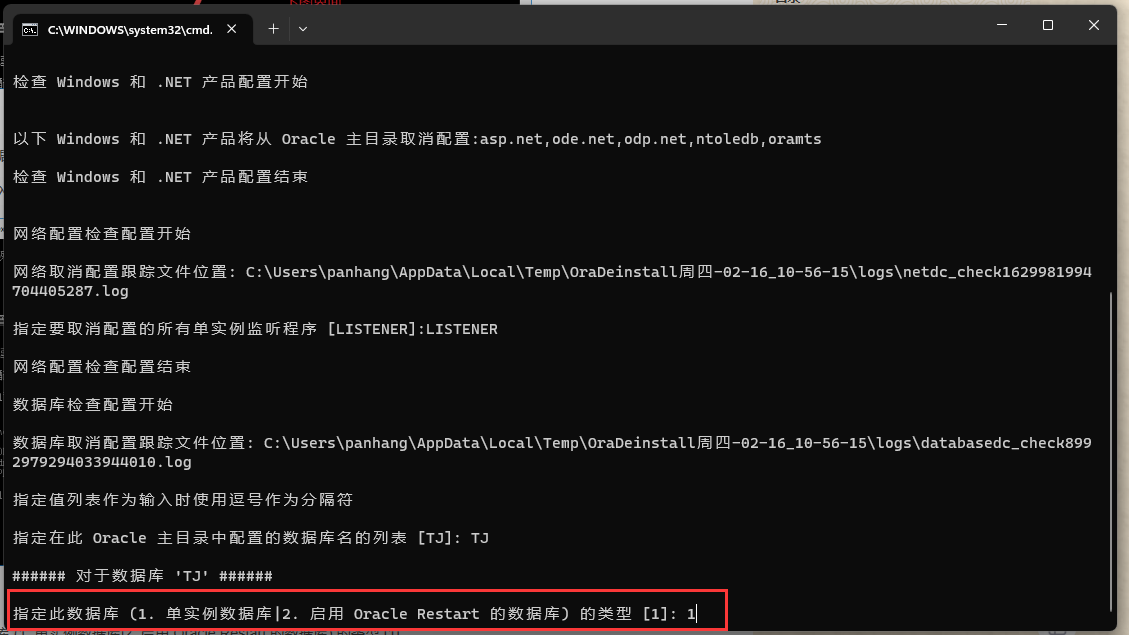
10.出现指定数据库的诊断目标位置 [D:\app\panhang\diag\rdbms\tj]: 如图输入[ ]中括号里面的路径就好,然后回车
如果出现找不到目标位置,就先根据[ ]中括号里面的路径进入一下文件夹,然后再输入[ ]中括号里面的路径就好,然后回车
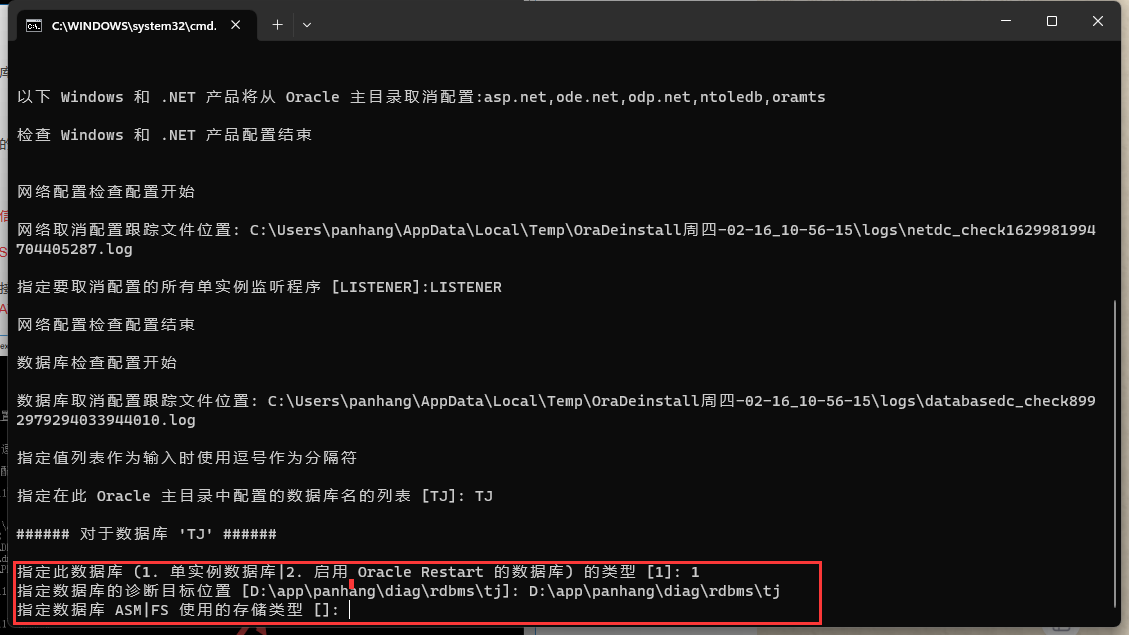
11.指定数据库 ASM|FS 使用的存储类型 [ ]:这里输入FS,然后回车
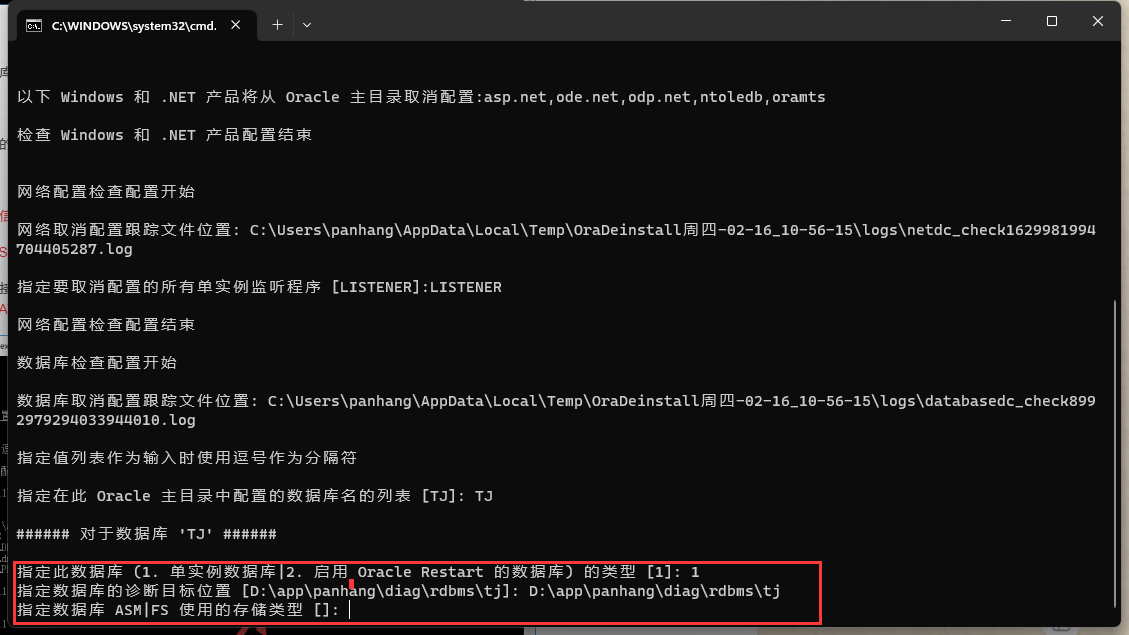
12.出现如果有任何数据库文件存在于共享文件系统上, 请指定目录的列表。如果找到了 ‘TJ’ 子目录, 则将删除该子目录。否则将删除指定的目录。此外, 可以指定带有完整路径的数据库文件的列表 [ ]:直接回车(‘’TJ‘’是我的数据库名)
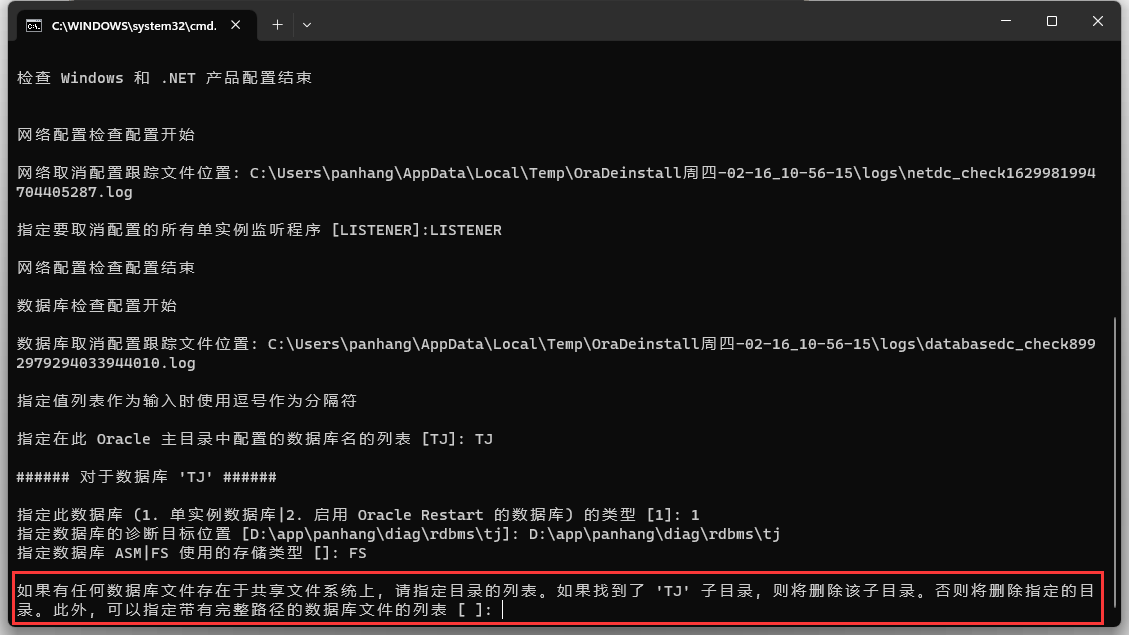
13.出现如果在文件系统上配置了快速恢复区, 请指定其位置。如果找到了 ‘TJ’ 子目录, 则将删除该子目录。 []: 直接回车
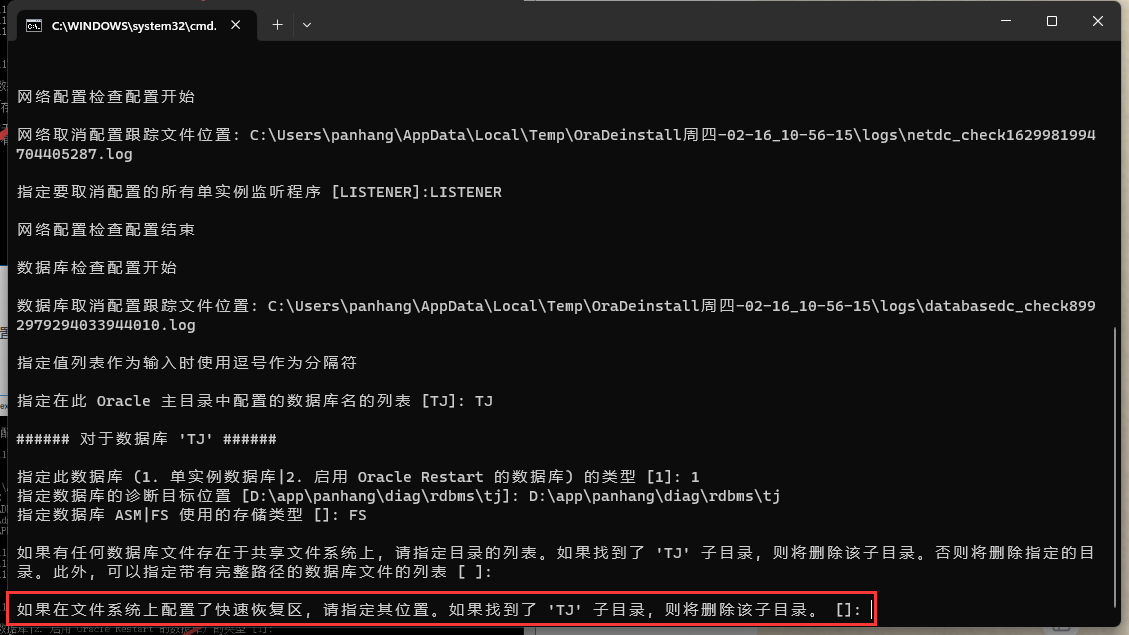
14.出现指定数据库 spfile 位置 [ ]: 直接回车后稍等一下
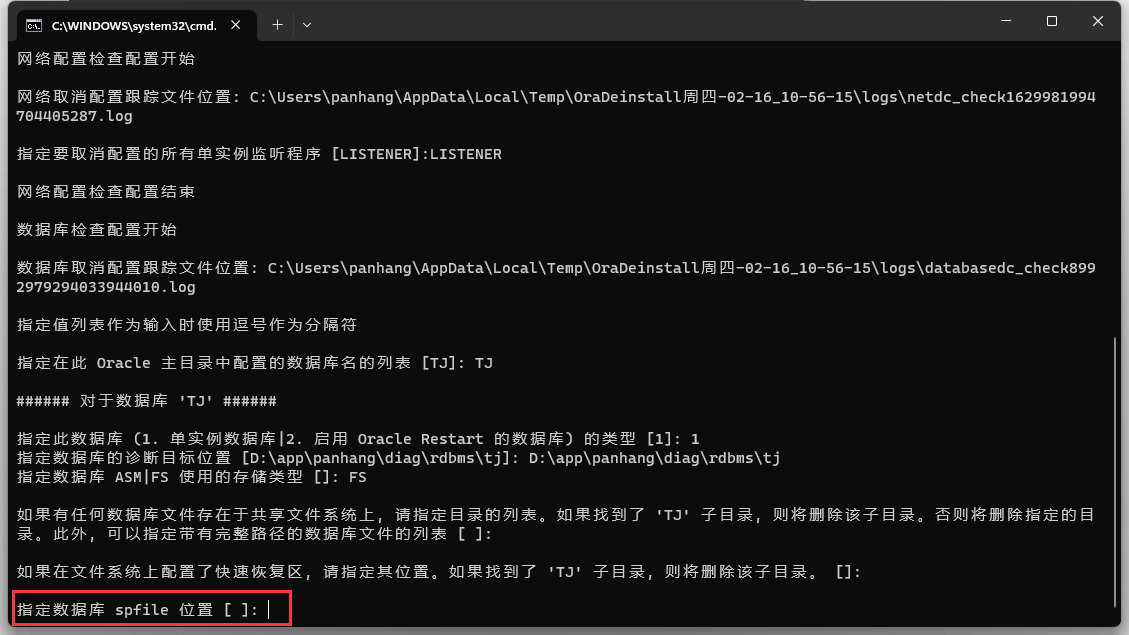
15.是否继续 (y – 是, n – 否)? [n]: 输入y直接回车
这里有的人是:是否继续 (是 – 是, 否 – 否)? [否]:这样子,选择是CTRL+c复制是,然后CTRL+V粘贴是,然后直接回车

16.等黑窗体操作结束后,就直接关闭Universal Installer即可
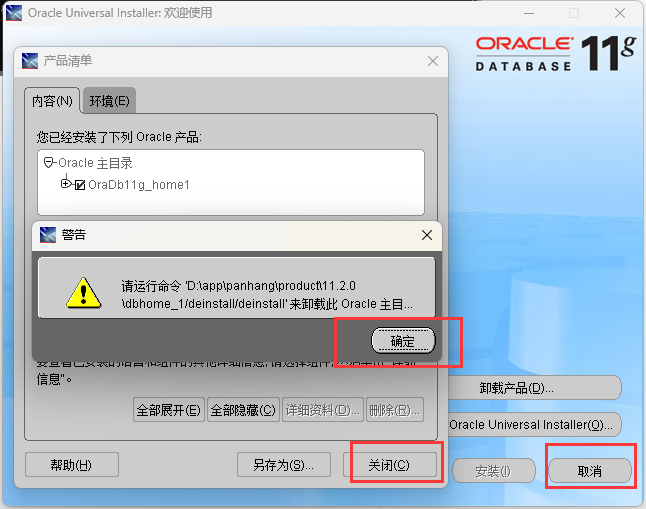
17.WIN+R输入regedit 确定进入注册表
删除HKEY_LOCAL_MACHINE\SYSTEM\CurrentControlSet\Services\ 路径下的所有Oracle开始的服务名称(选中鼠标右键选择删除)
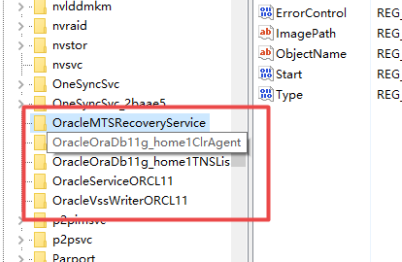
18.删除HKEY_LOCAL_MACHINE\SYSTEM\CurrentControlSet\Services\Eventlog\Application注册表的所有Oracle开头的所有
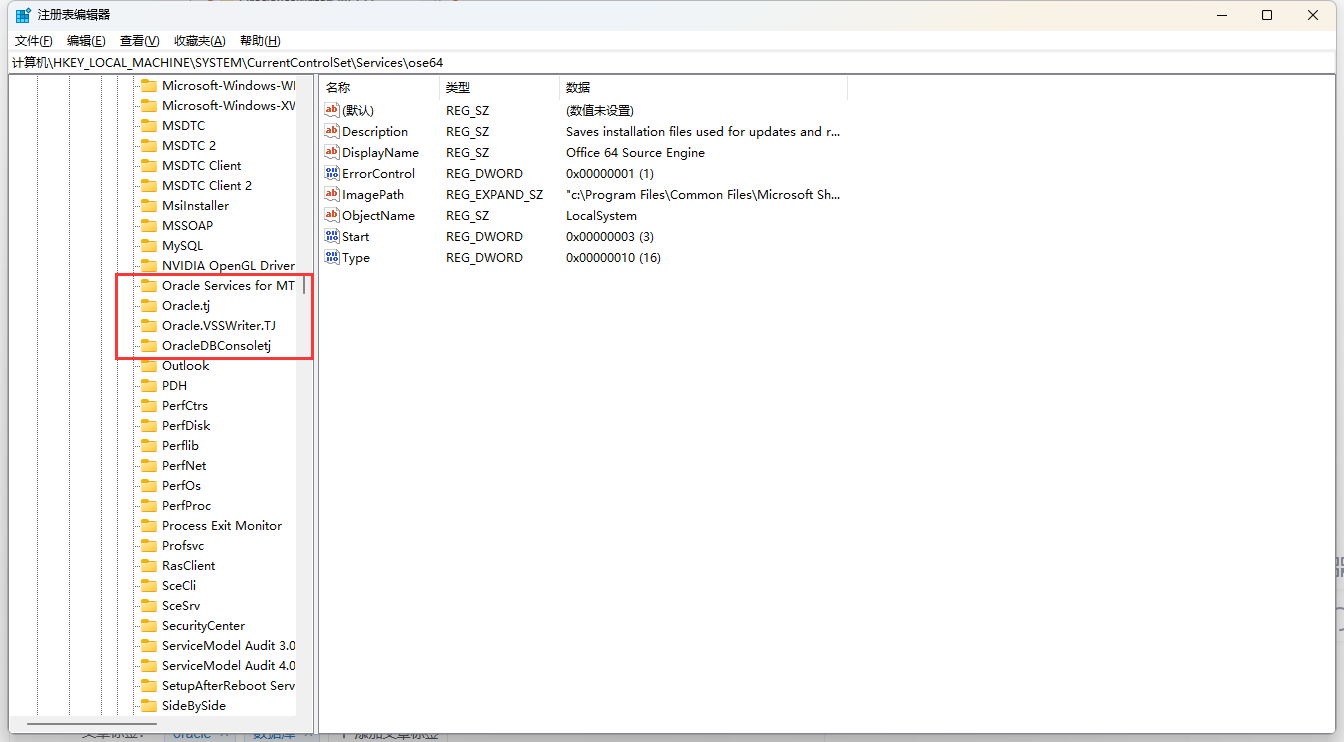
19.删除HKEY_LOCAL_MACHINE\SOFTWARE\ORACLE 注册表
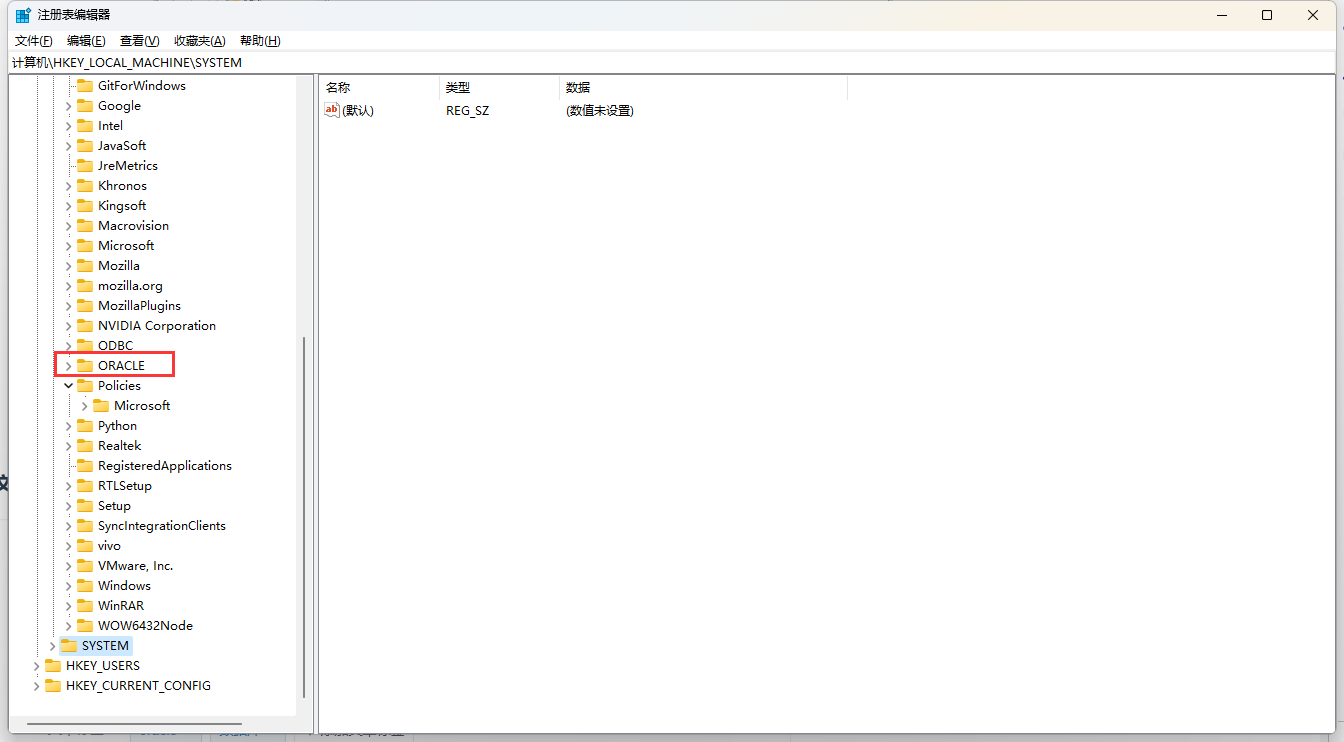
20.然后注册表里的已经删完了,然后开始菜单里面搜索环境变量,双击进入编辑系统环境变量(环境变量里面有配置了ORACLE就删了,没有配置的就忽略环境变量步骤)
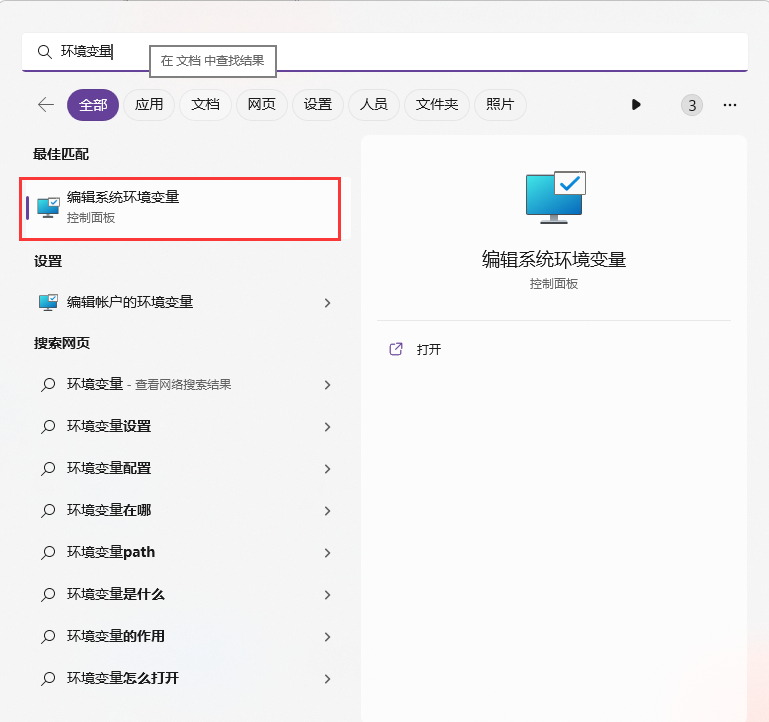
21.点击环境变量,找系统变量里面的Path,然后双击进入,选择Oracle相关的环境变量,然后选中,点击删除(我这里只有一个)
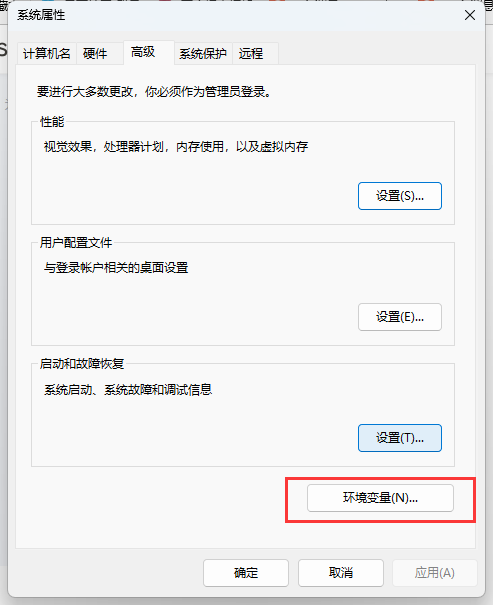

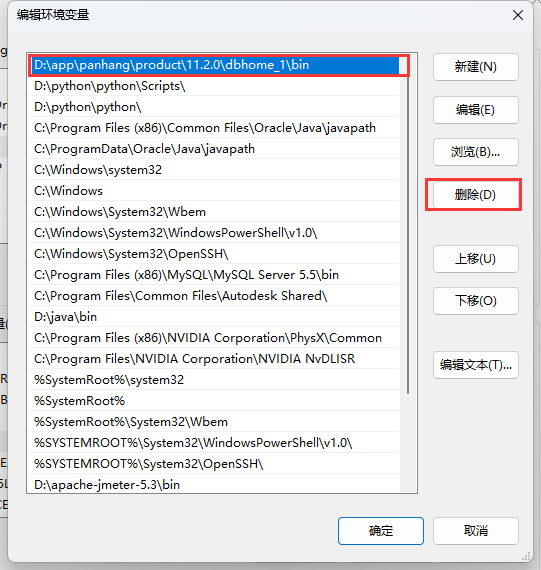
22.然后打开你Oracle安装的文件夹,我已经在第五步就告诉大家记住警告窗的那个路径。然后删除app文件夹的子文件夹
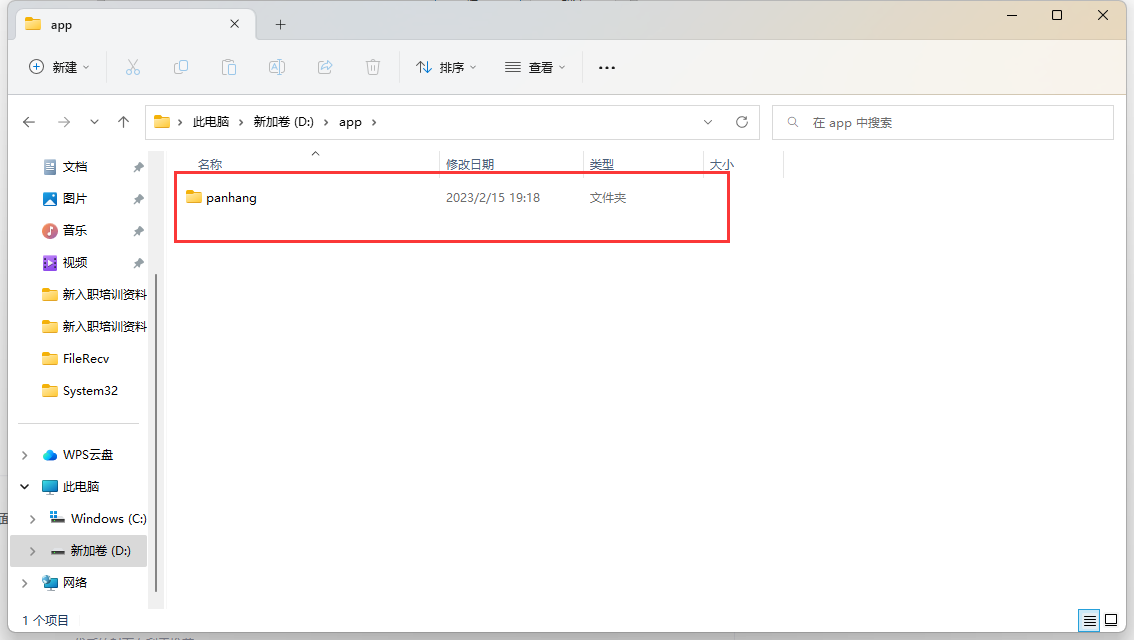
23.然后再删除C盘的C:\Program Files的Oracle文件夹和C盘的C:\Program Files(X86)的Oracle文件夹
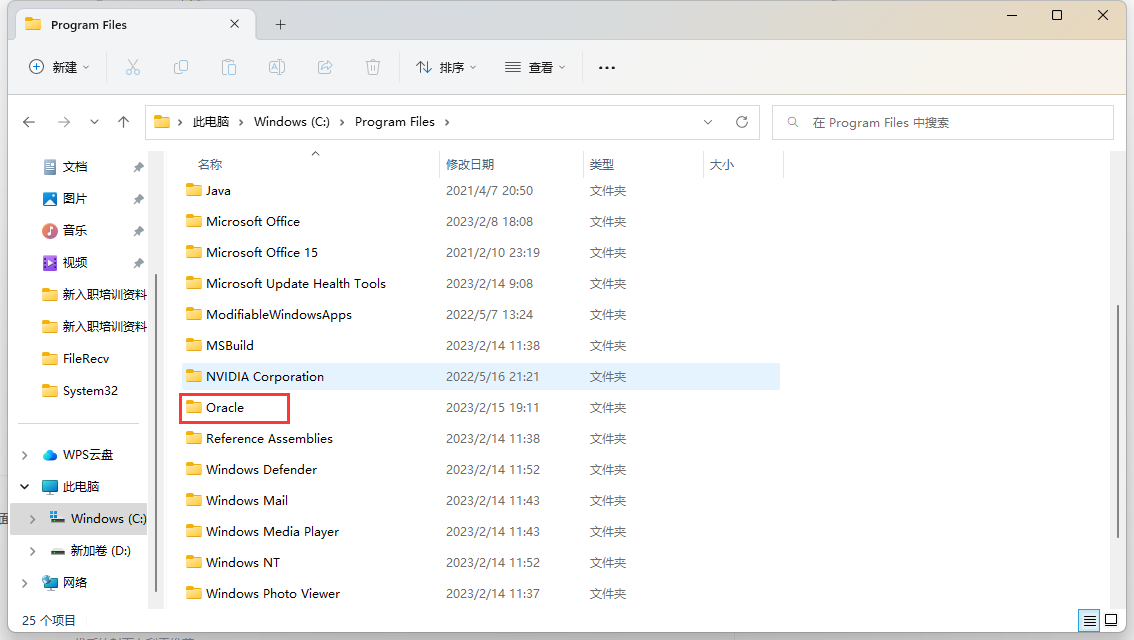
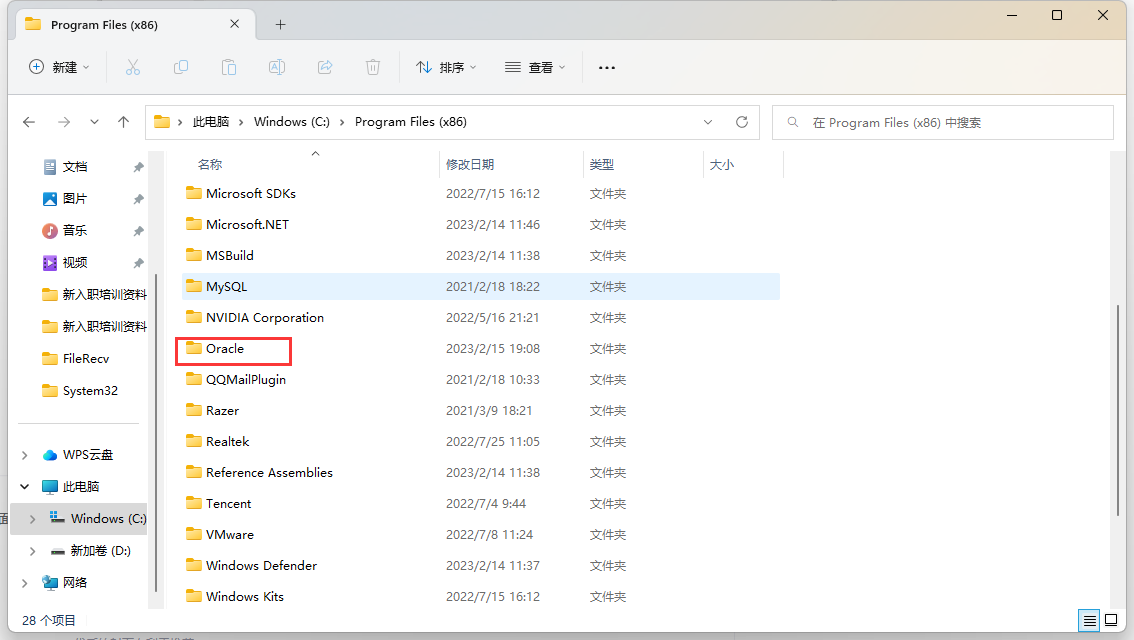
24.Oracle还在这里的话就打开此路径C:\ProgramData\Microsoft\Windows\Start Menu\Programs如果找不到ProgramData就在C盘查看-显示-隐藏的项目打开。找到然后删除即可
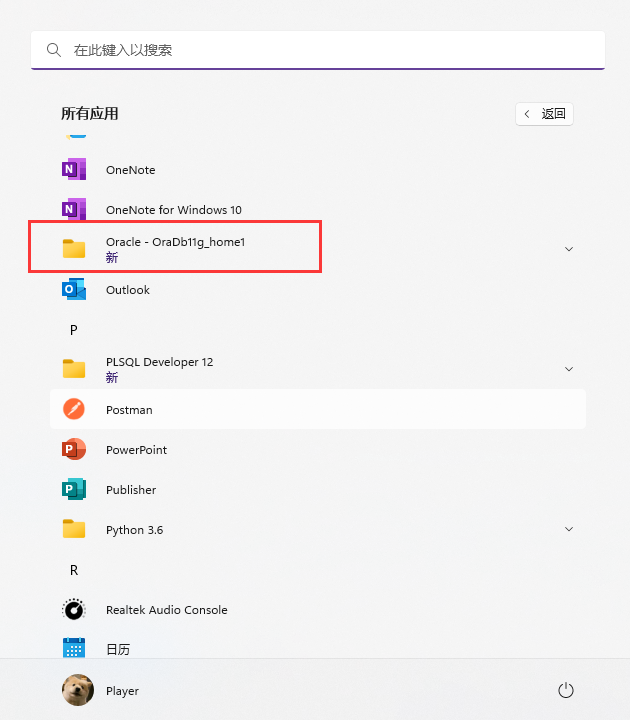
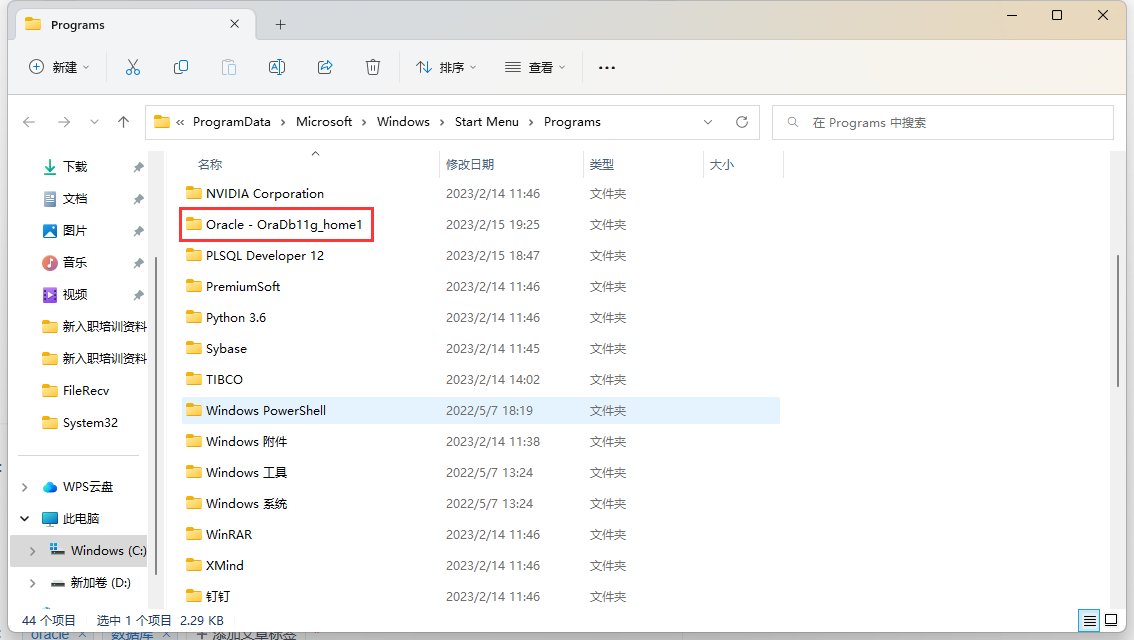
25.最后重启电脑,然后就可以重新安装新的Oracle了